În acest articol despre, șterge notificările de pe Facebook, vă voi explica cum să ștergeți notificările atât de pe telefon și tabletă cât și de pe calculator. Dacă urmați cu atenție toate instrucțiunile pe care vi le voi da, veți reuși să eliminați rapid toate notificările Facebook pe care nu vreți să le vedeți. Trebuie să știi că, ștergerea notificărilor Facebook este o operațiune extrem de simplă, pe care o pot face chiar și cei care nu sunt experți în utilizarea instrumentelor tehnologice!
Conţinut
Șterge notificările de pe Facebook de la prieteni
Haideți să trecem la miezul tutorialului și să vedem care este modul de a șterge notificările de pe Facebook de la prieteni atât de pe telefon și tabletă, cât și de pe PC sau laptop. Mai jos veți găsi toate instrucțiunile pe care trebuie să le urmați.
Telefon sau tabletă
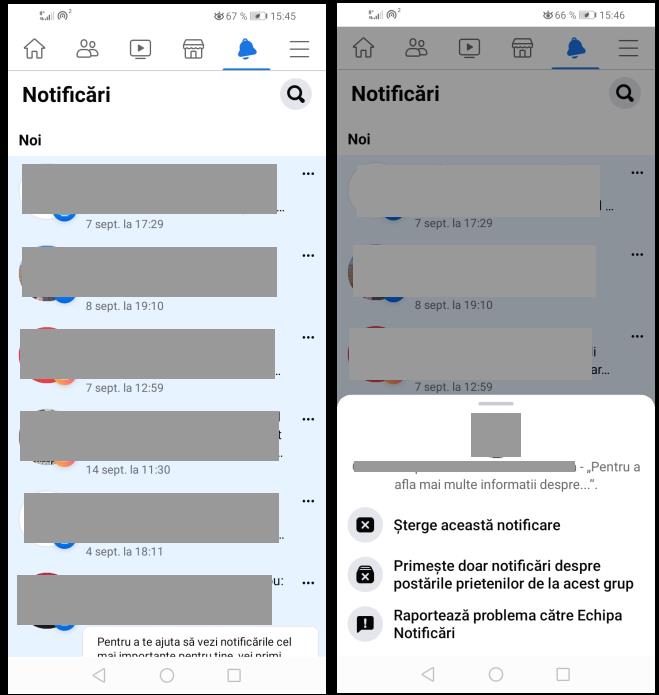
Dacă doriți să aflați care este modul de a șterge notificările de pe Facebook pe iPhone, dispozitive Android și, în general, de pe telefon și tabletă, această parte a articolului vă va interesa. Înainte de a merge mai departe, însă, trebuie să vă avertizez că nu este posibil să ștergeți toate notificările primite dintr-o dată: puteți șterge doar notificări individuale și puteți bloca afișarea viitoare a anumitor categorii de notificări, după cum vă voi explica mai jos.
Pentru a șterge o singură notificare, deschideți aplicația Facebook de pe dispozitivul vostru și, dacă este necesar, conectați-vă prin introducerea numărului de telefon/e-mail și a parolei în căsuțele corespunzătoare. După ce v-ați conectat, atingeți pictograma clopoțel (în dreapta sus pe Android, în dreapta jos pe iPhone) sau pictograma glob (pe iPad) pentru a deschide zona dedicată notificărilor primite de la prieteni, grupuri și evenimente aparținând rețelei sociale.
Apoi, atingeți butonul (…) din dreptul notificării pe care doriți să o ștergeți, selectați elementul Șterge această notificare (x) din panoul care apare pe ecran și ați terminat: aceasta va fi ștearsă instantaneu din zona de notificări, din jurnalul de activități și din orice altă secțiune Facebook.
În același mod, puteți bloca afișarea unei întregi categorii de notificări: tot ce trebuie să faceți este să selectați elementul Dezactivează notificările referitoare la actualizările lui [nume], astfel încât Facebook să nu mai afișeze notificările referitoare la persoana în cauză.
Pentru a reactiva o categorie de notificări care a fost dezactivată în acest mod, deschideți aplicația Facebook, apăsați pe butonul ☰ (situat în colțul din dreapta sus pe Android și în colțul din dreapta jos pe iPhone și iPad) pentru a accesa meniul principal, derulați până în partea de jos a ecranului principal, apăsați pe Setări și confidențialitate> Setări> Setări profil, căutați secțiunea Notificări și apăsați pe Setări notificări.
Apoi, în noul ecran care apare, atingeți categoria de notificări pe care doriți să o reactivați (de exemplu, zile de naștere) și mutați comutatorul corespunzător elementului Push în poziția ON.
Laptop sau PC
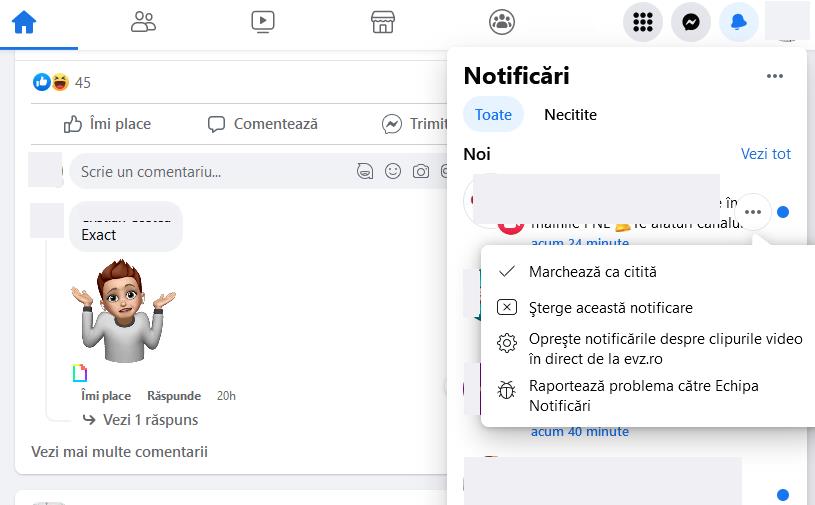
Dacă folosiți de obicei Facebook de pe PC sau laptop, atunci aceasta este secțiunea potrivită pentru voi, în care vă voi prezenta cele mai rapide metode de a șterge notificările de pe Facebook din versiunea sa web, adică cea care poate fi accesată prin browser.
Pentru a face acest lucru, conectați-vă la pagina principală a serviciului, introduceți datele de acces (de exemplu, e-mail și parolă) în spațiile prevăzute și dați click pe butonul Conectează-te pentru a finaliza autentificarea.
După ce ați făcut acest lucru, dați click pe pictograma clopoțelului din colțul din dreapta sus. Dacă doriți să eliminați numărul de notificări care nu au fost încă vizualizate, puteți marca toate notificările ca fiind deja citite dintr-o singură dată, făcând click mai întâi pe butonul Vezi tot și apoi pe Marchează tot ca citit (în meniul care poate fi deschis făcând click pe butonul … de pe noua pagină).
Dacă, pe de altă parte, doriți să ștergeți complet notificările individuale, deplasați cursorul mouse-ului pe notificarea pe care doriți să o ștergeți și, dacă totul a decurs bine, ar trebui să vedeți că apare butonul (…) lângă notificarea pe care ați selectat-o, dați click pe ea și alegeți opțiunea Șterge această notificare.
Într-un mod foarte asemănător, puteți ascunde toate notificările de la o persoană: din nou, deplasați mouse-ul pe o notificare aparținând persoanei respective, selectați butonul (…) care apare pe ecran și alegeți opțiunea Dezactivați notificările pentru actualizările lui [nume].
Șterge notificările de pe Facebook din e-mail
Primiți notificări Facebook pe e-mail și doriți să scăpați de ele? Dacă raspunsul este da, mai jos vă voi explica care este modul de a șterge notificările de pe Facebook din e-mail.
Pe tabletă sau telefon
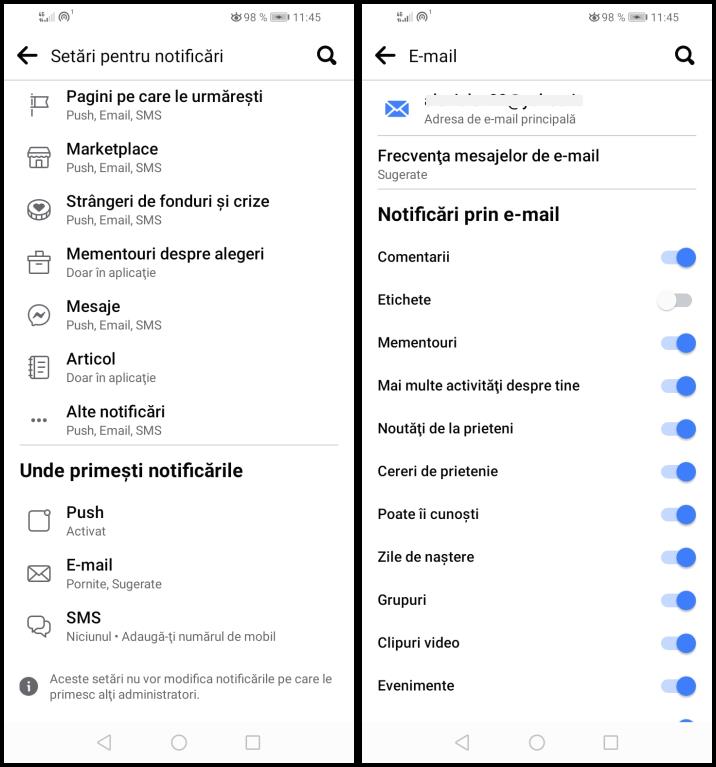
Dacă preferați să acționați de pe Facebook pentru smartphone-uri și tablete, nu trebuie decât să accesați Facebook din aplicația sa oficială și apoi să mergeți la setările de notificări pentru a le dezactiva pe cele pe care le primiți prin e-mail.
După ce ați făcut acest lucru, mergeți la Setări și confidențialitate> Setări> Setări de profil> Setări de notificare> E-mail (sau Setări și confidențialitate> Setări> Notificări> E-mail) și, după ce găsiți secțiunea Notificări prin e-mail (dacă nu o vedeți, trebuie să setați frecvența e-mailurilor la Toate sau Sugerate), mutați comutatoarele de pe elementele referitoare la categoriile de notificări pentru care doriți să dezactivați primirea de e-mailuri (de exemplu, Comentarii, Etichete, Cereri de prietenie etc) pe OFF și ați terminat.
Pe laptop sau PC
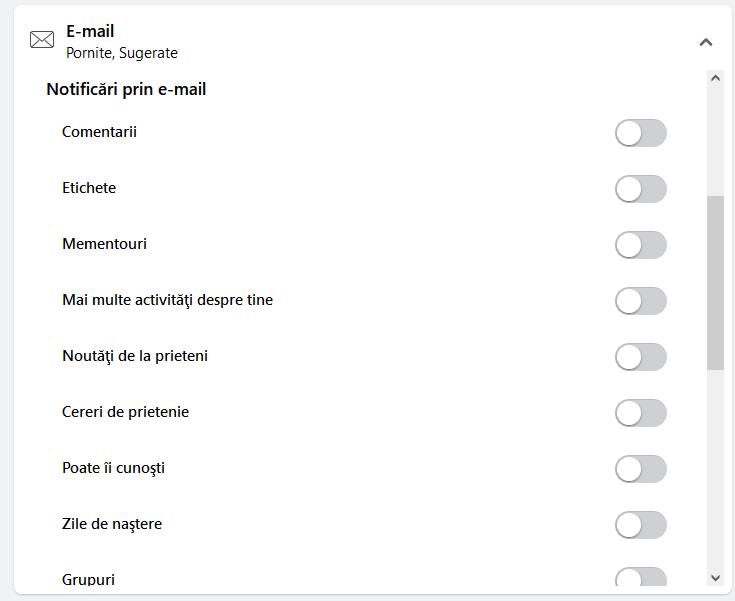
Chiar dacă doriți să dezactivați notificările Facebook pe care le primiți prin e-mail de pe PC sau laptop, trebuie să procedați din setările de notificare ale contului vostru.
După ce vă conectați la Facebook de pe pagina principală a acestuia, dați click pe imaginea voastră de profil (în dreapta sus) și selectați Setări și confidențialitate> Setări din meniul care se deschide. Pe pagina care se deschide, selectați Notificări din bara laterală din stânga, derulați până în partea de jos a paginii și dați click pe E-mail.
După ce ați făcut acest lucru, mutați comutatoarele situate la etichetele categoriilor de notificări pentru care doriți să dezactivați primirea de e-mailuri (de exemplu, Persoane pe care le-ați putea cunoaște, Grupuri, Evenimente etc) pe OFF, dacă nu le vedeți, nu uitați să setați opțiunea Toate sau Sugerate de la rubrica Frecvența e-mailurilor.
Dezactivarea notificărilor SMS la Facebook
Doriți să dezactivați notificările Facebook primite prin SMS? Acest lucru se poate face, de asemenea, urmând o procedură similară cu cea din capitolul anterior privind notificările primite prin e-mail. În cazul în care doriți să dezactivați notificările Facebook din aplicația sa oficială pentru smartphone-uri și tablete, lansați-o, conectați-vă la contul vostru și apoi mergeți la setările de notificări.
Pentru a face acest lucru, apăsați butonul ☰ și apoi mergeți la meniul Setări și confidențialitate> Setări> Profil> Setări notificări> SMS și căutați secțiunea Notificări SMS: în cazul în care nu o vedeți, asigurați-vă că în secțiunea Frecvența SMS-urilor este selectată opțiunea Sugerate și nu cea numită Notificări obligatorii.
Apoi, mutați comutatoarele referitoare la categoriile de notificări care trebuie dezactivate pe OFF (de exemplu, Pagini și profiluri pe care le urmăriți, Marketplace, Strângere de fonduri și urgențe etc).
În cazul în care nu găsiți meniurile de mai sus, accesați Setări și confidențialitate> Setări> Notificări, selectați categoria de notificări pe care nu mai doriți să le primiți prin SMS și dezactivați comutatorul SMS din pagina care se deschide.
Chiar și de pe un computer, este posibil să dezactivați notificările Facebook primite prin SMS într-un mod simplu și intuitiv.
Tot ce trebuie să faceți este să accesați Facebook, să dați click pe miniatura fotografiei de profil (sus, în dreapta), să selectați în meniul care se deschide opțiunea Setări și Confidențialitate> Setări și apoi să dați click pe opțiunea Notificări (în stânga).
Apoi, selectați categoria de notificări pe care nu mai doriți să le primiți prin SMS și dezactivați comutatorul SMS din meniul care se deschide.
Din nou, dacă nu le vedeți, la rubrica Frecvență SMS, setați opțiunea Notificări sugerate și nu Notificări obligatorii.
Ștergerea tuturor notificărilor Facebook
Ați ajuns la acest articol pentru a afla cum puteți efectua ștergerea tuturor notificărilor Facebook? Dacă raspunsul este da, probabil că doriți pur și simplu să le eliminați pe cele vizibile pe ecranul de blocare al telefonului vostru. Dacă acesta este cazul, trebuie să știți că este foarte ușor să faceți acest lucru. Tot ce trebuie să faceți este să accesați fereastra de notificări și să le eliminați de acolo.
- Pe Android – glisați cu degetul de sus în jos pe ecran pentru a afișa fereastra de notificări, derulați prin notificările primite și, după ce le-ați găsit pe cele legate de Facebook (sau, eventual, de Messenger), apăsați de la stânga la dreapta (sau invers) pe grupul de notificări în cauză. Alternativ, este posibil să puteți face acest lucru apăsând pe butonul (x) din partea de jos a panoului de notificări pentru a șterge toate notificările (nu doar cele de la Facebook). Rețineți că procedura în cauză poate să difere puțin în funcție de dispozitivul utilizat și de versiunea de Android instalată pe acesta.
- Pe iPhone – trageți cu degetul din colțul din stânga sus al ecranului (dacă aveți un iPhone cu Face ID) sau de oriunde din zona superioară a ecranului (dacă aveți un iPhone cu buton Home) și atingeți grupul de notificări Facebook (sau Messenger, dacă este cazul). Apoi, glisați de la dreapta la stânga pe notificarea în cauză și apăsați Șterge pentru a o șterge sau Opțiuni pentru a dezactiva notificările din aplicația Facebook sau Messenger. Pe de altă parte, pentru a șterge un grup de notificări, apăsați pur și simplu pe (x) corespunzător și apoi pe Șterge.